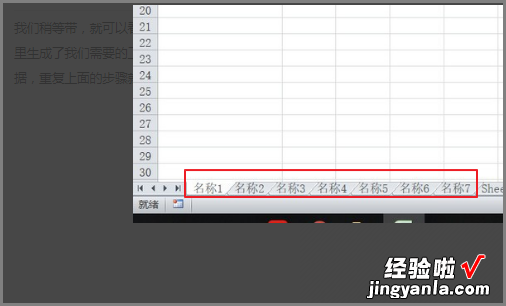经验直达:
- 怎么建表格excel表格怎么弄
- excel表格中如何新建工作表
一、怎么建表格excel表格怎么弄
可以先找到电脑上的Excel快捷方式,然后双击该快捷方式进入即新建了一个Excel表格 。如需要可以点击文件下面的保存即可 。具体的操作方法如下:
设备:联想小新pad Pro11.5英寸电脑;
操作系统:win10专业版;
软件:Excel2010版本 。
1、在电脑上找到Excel的快捷方式,双击进入 。
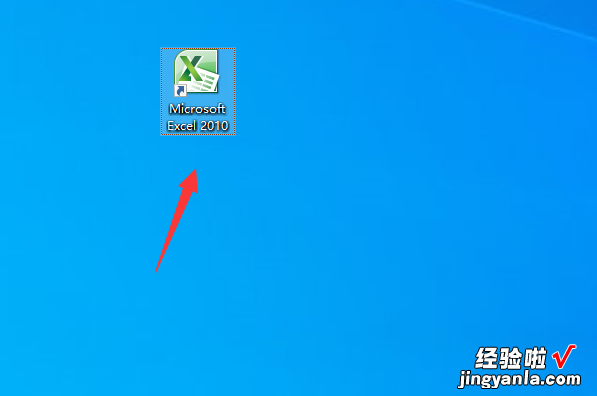
2、进入到文件以后可以看到新建的空白表格 , 键入需要的内容点击左上角的文件 。
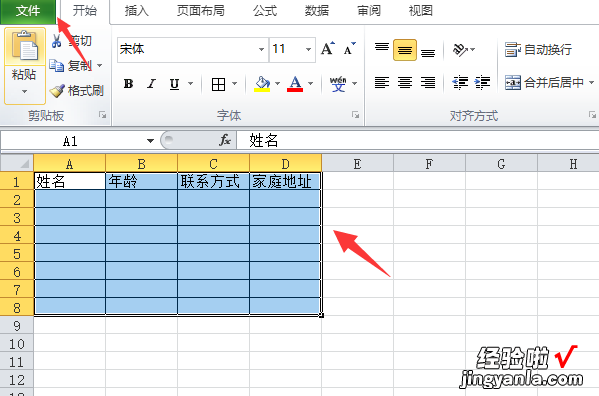
3、在出现的选项中点击文件下面的另存为 。
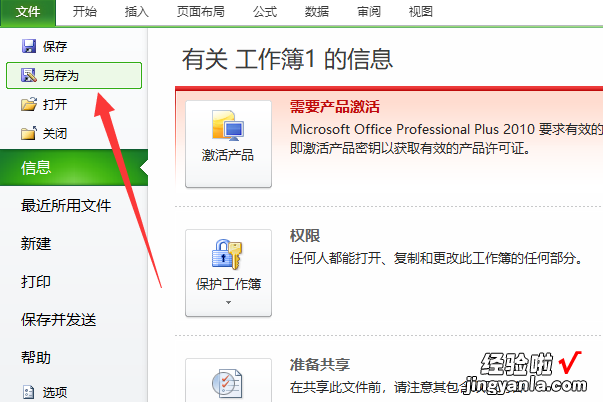
4、在出现的对话框中输入需要的文件名称,点击保存 。
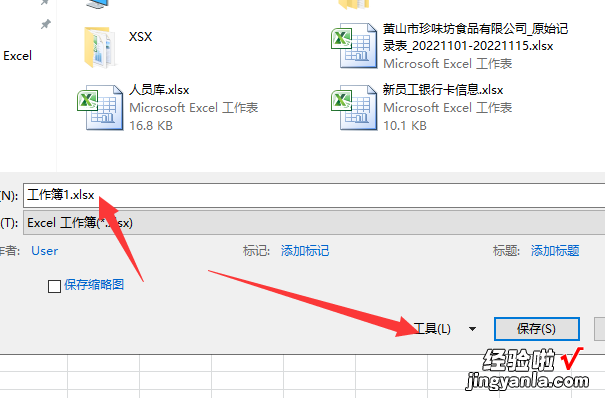
5、此时找到文件存储位置即可看到已经完成了Excel表格新建了 。
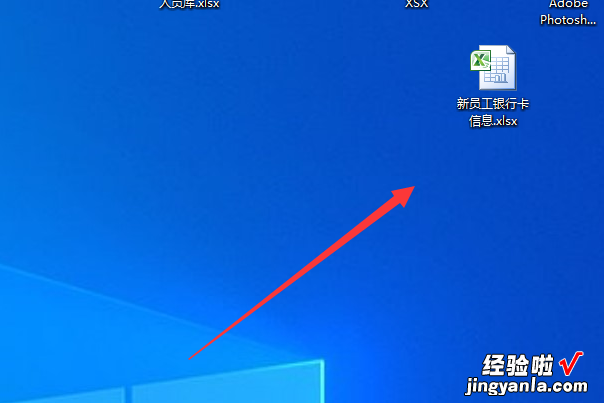
二、excel表格中如何新建工作表
1、首先打开Excel , 将要新建工作表的名称粘贴复制进Excel单元格中 。
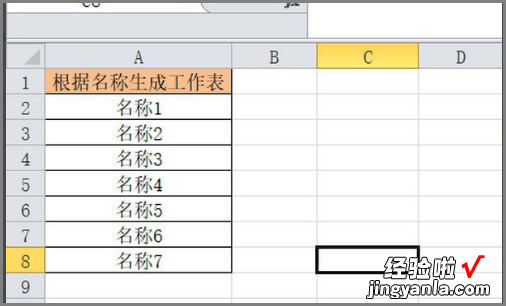
2、选中所有的名称 , 然后选择菜单栏“插入-数据透视表”,显示出了的那个继续选择“数据透视表” 。
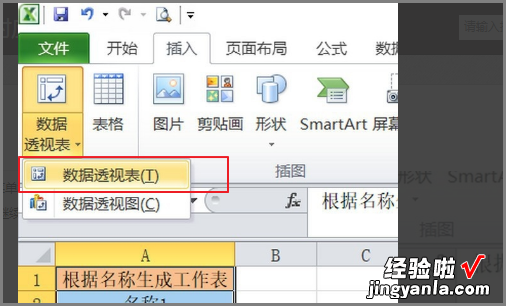
3、在弹出来的“创建数据透视表”窗口里面勾选现有工作表,然后单击位置最后面的小图标,随便选中一个单元格,按确定,继续确定 。
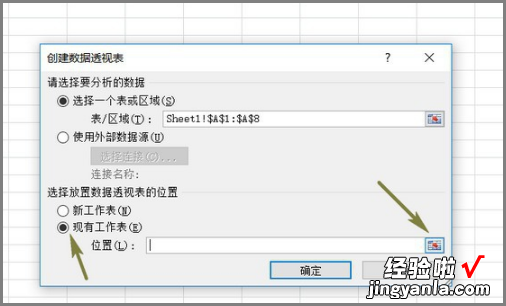
4、单击全部后面的小箭头,选中所有数据,然后将“根据名称筛选数据表与全部单元格选中” 。
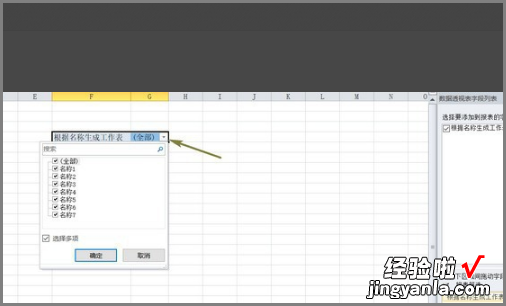
5、单击菜单栏“选项”,之后单击“数据透视表”下方“选项”旁边的小箭头,然后单击“显示报表筛选页”,弹出的小窗口确定 。
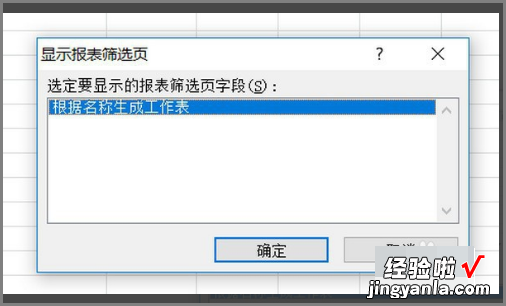
6、就可以看到下方工作表名称那里生成了需要的工作表,不论有多少数据 , 重复上面的步骤就可以 。
【excel表格中如何新建工作表 怎么建表格excel表格怎么弄】